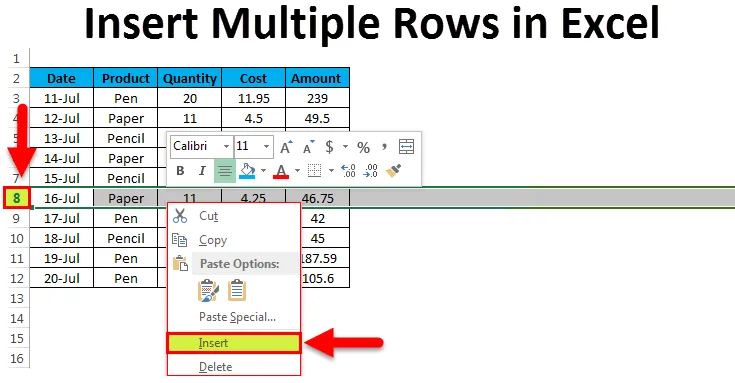
Több sor beszúrása az Excelbe (Tartalomjegyzék)
- 1. példa - Helyezzen el egyetlen sort egérrel
- 2. példa - Helyezzen be több sort az egérparancs segítségével
Több sor beszúrása az Excel programba
Az Excel fantasztikus funkciókkal rendelkezik, amelyek sok időt és energiát takarítanak meg, amelyek révén sok munkát végezhetünk egyszerűen. Ha az óriási adatokkal foglalkozunk excel-ben, akkor felmerülhet egy olyan helyzet, amikor egyszerre több sort kell beilleszteni az Excelbe.
Egy sor vagy két sor egyenként beillesztése könnyű, de ha egyszerre több sort kell beszúrni, akkor nagyon unalmas munka az, ha az egysoros sor többszörösét beillesztjük.
Hogyan lehet beszúrni több sort az Excelbe?
Több sor beillesztésére többféle lehetőség van az Excel-ben. Hogyan kell ezt megtenni, lépésről lépésre megtanuljuk a példákat.
Itt töltheti le a Több soros Excel sablon beillesztése sablont - Több sor beillesztése az Excel sablonba1. példa - Helyezzen el egyetlen sort egérrel
Nézzük meg néhány helyhez kötött adatot:
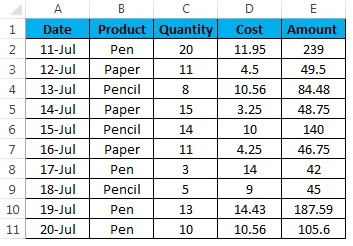
Egy sor beszúrásához egérparancs segítségével kövesse az alábbi lépéseket:
- Ahova új sort akar beszúrni, válassza ki az adott pont alatt az egész sort. Például, ha egy sort szeretne beszúrni a 7. és a 8. sor közé, válassza ki a 8. sort, és jobb egérgombbal kattintson a legördülő listára. Kattintson a beszúrási opcióra az alábbi képernyőképen:
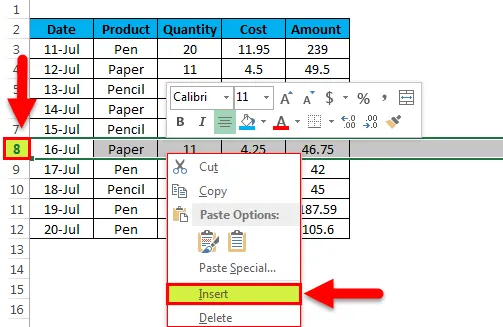
- Egy üres sort fog beilleszteni a hetedik alá
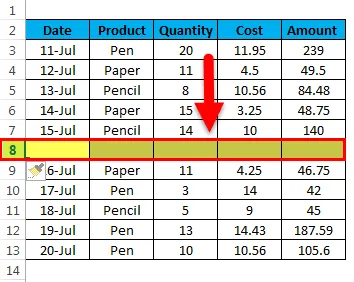
2. példa - Helyezzen be több sort az egérparancs segítségével
Vegyük ugyanazokat az álló adatokat:
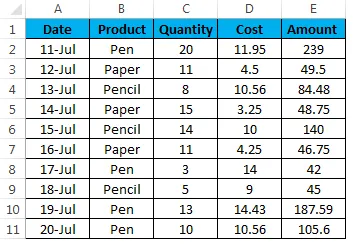
Az egér használatával egyszerre több sort is beszúrhatunk. Kövesse az alábbi lépéseket:
- Válassza ki a sor alatt a sorok számát, ahova be szeretné illeszteni a sorokat. Például, ha a 4 sort be akarja illeszteni a sorszám alá. 3, majd válassza ki a sorokat a No. 4 a sorhoz 7.Lásd a képernyőképet az alábbiak szerint:
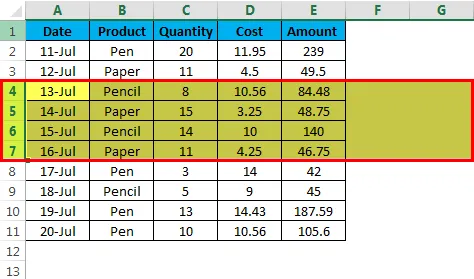
- Kattintson a jobb gombbal. Megnyílik a legördülő lista. Kattintson a beszúrás opcióra.
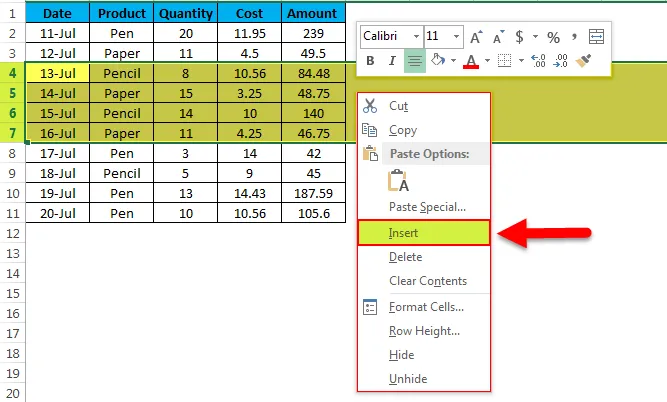
- Helyezni fogja a 4 sort a sorszám alá. 3, ahogy az alábbiakban látható.
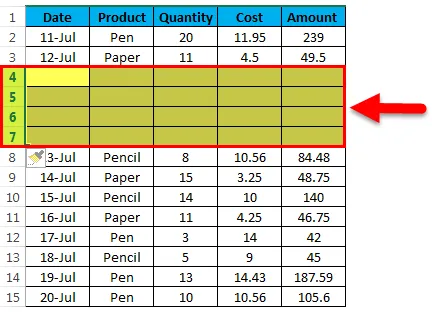
Beszúrjon sorokat az Excel szalag használatával:
- Válassza ki a sort, és lépjen a HOME fülre. Kattintson az INSERT opcióra a Cells szakasz alatt. Lásd az alábbi képernyőképet:
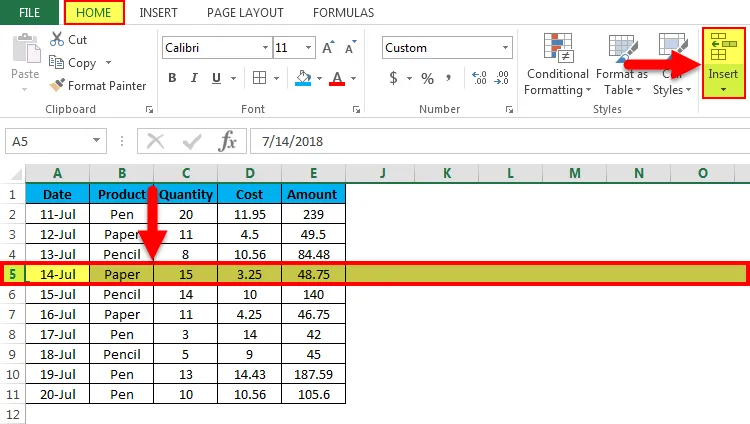
- Megnyitja a legördülő listát. A Lap sorok beszúrása linkre kattintva

- Beilleszt egy sort a kiválasztott sor fölé.
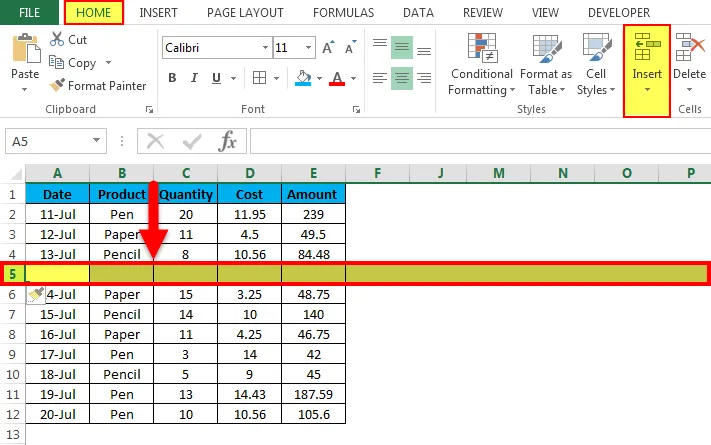
Sorok beszúrása a billentyűparancs segítségével:
- Válassza ki az alábbi sort (ahova be kívánja illeszteni a sort) a billentyűzet SHIFT-SPACEBAR billentyűparancsával.
- Az egész sor kerül kiválasztásra.
- A sor beszúrásához nyomja meg a SHIFT-CTRL- + aláírást.
Másolt cellák beszúrása opció használata:
- Ez egy gyors módja annak, hogy több sort beszúrjon az Excelbe. Válassza ki az üres sort.
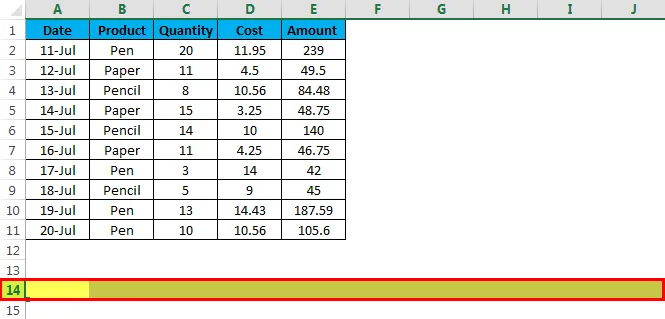
- Másolja & Válassza ki a fenti sorokat, ahova be szeretné illeszteni az új sort. Ha több sort szeretne beszúrni, válassza ki a sorok számát. Az alábbi képernyőképen 3 sort akarunk beszúrni, ezért kiválasztottuk a 3 sort. Lásd az alábbi képernyőképet:
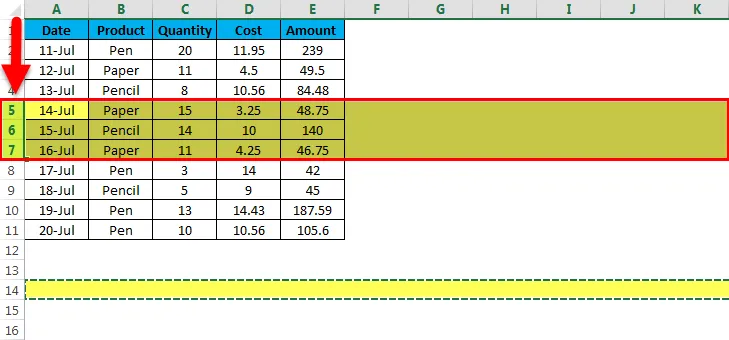
- Kattintson a jobb gombbal. Megnyílik a legördülő lista. Kattintson a Másolt cellák beszúrása opcióra.
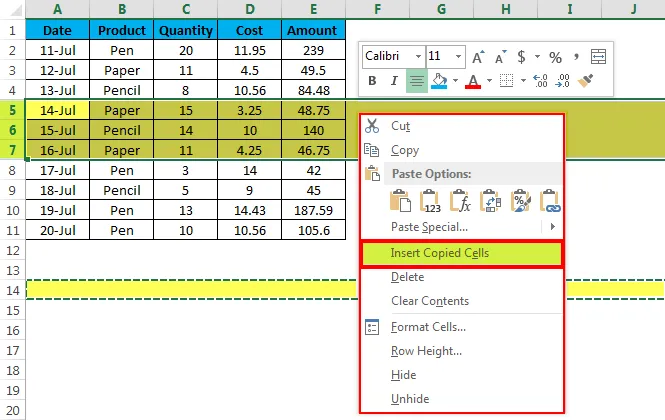
- A sorokat a kívánt képernyő szerint illeszti be, ahogyan azt a képernyőképen látható.
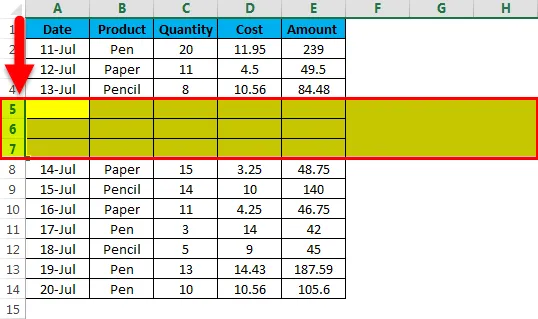
Dolgok, amikre emlékezni kell
- A billentyűkód a legegyszerűbb módszer a sorok beszúrására a munkalapba.
- Nagyon sok időt takaríthat meg az excel szolgáltatásban jelentések készítésekor vagy hatalmas adatokkal való munka közben.
Ajánlott cikkek
Ez egy útmutató a Több sor beszúrása az Excel programban. Itt tárgyaljuk a Több sor beszúrása Excelben és a Több sor beszúrása Excelben létrehozásának módját, valamint a gyakorlati példákat és a letölthető Excel sablont. Megnézheti más javasolt cikkeinket -
- Példák az Excel görgetősávjára
- ÉV Excelben: Útmutató
- Útmutató a FREQUENCY Excel funkcióhoz
- Excel számláló funkció: Ismerje meg a példákat
- Útmutató a több sor összeadásához Excelben
- VBA beszúrás sor | Excel sablon